PS教程:合成水漫金山教程(2)
来源:PS教程网
作者:tataplay尖尖 发布
学习:12214人次
2、打开原图二,将图像拖动到原图一中,生成图层1,并适当调整图层1大小,如下图所示:
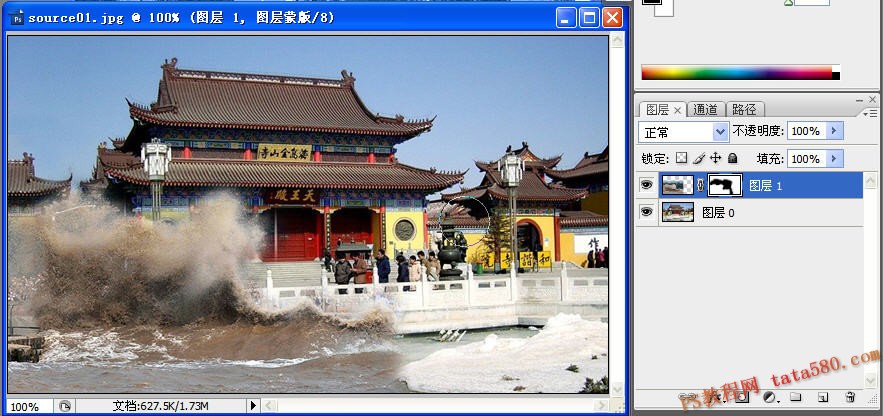
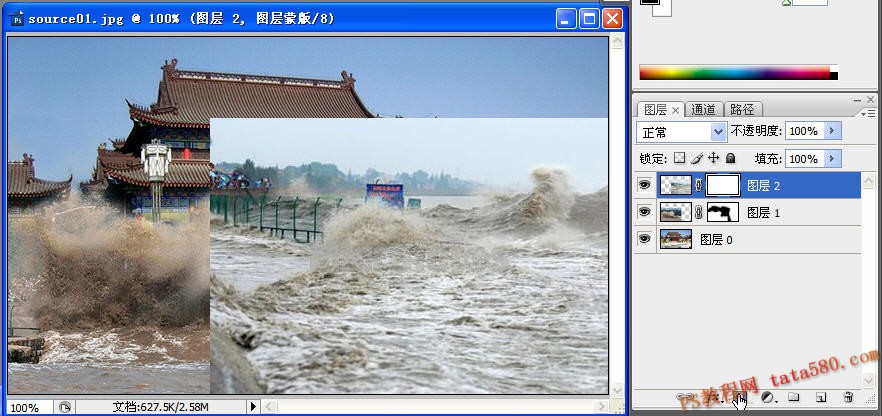
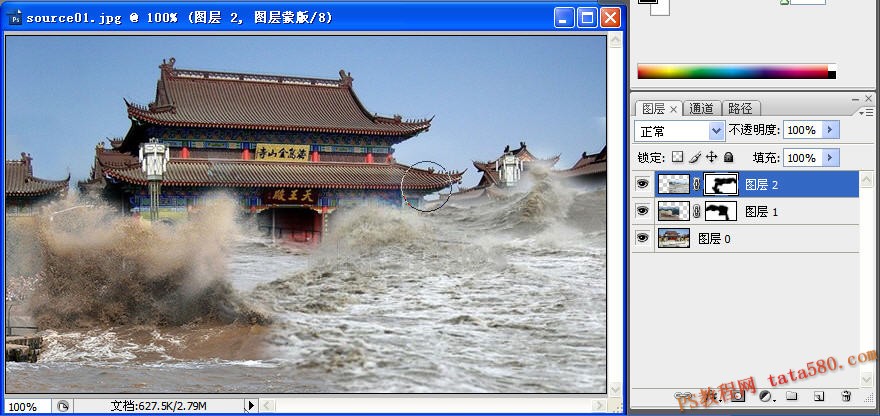
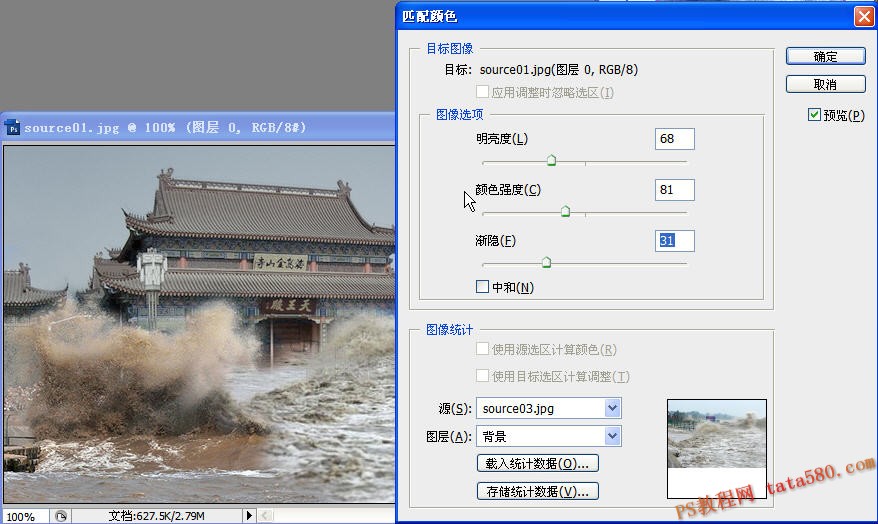

3、给图层1添加图层蒙版,并利用硬度为0的画笔对边缘进行过渡化处理,如下图所示:
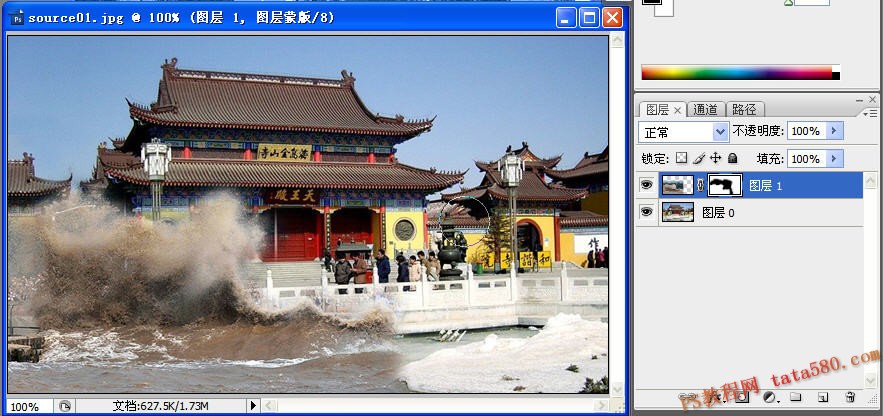
4、打开原图三,同样将其拖动到原图一中,生成图层2,并给图层2添加图层蒙版,如下图所示:
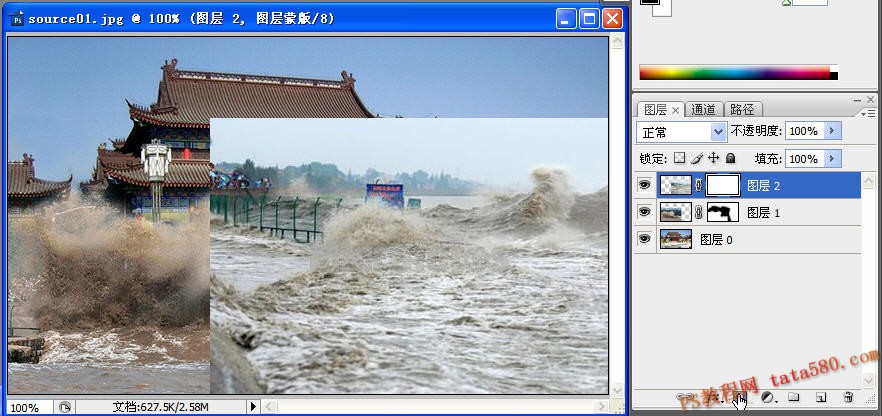
5、一样利用硬度为0的画笔工具对图层2的边缘进行过渡化处理,如下图所示:
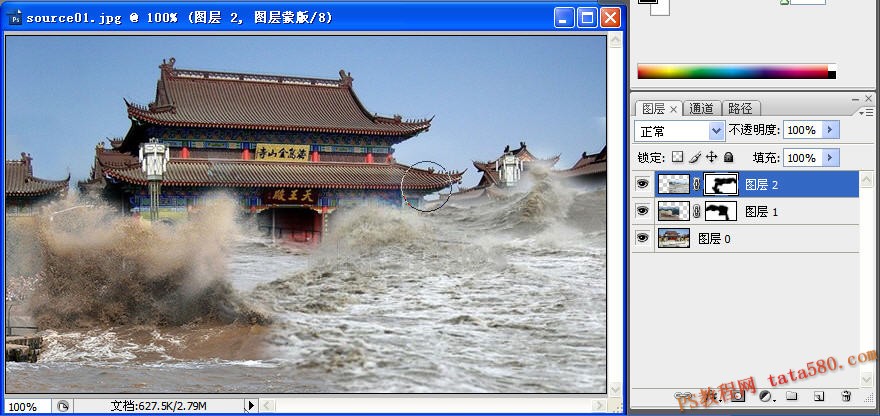
6、单击选中图层0,通过“图像->调整->匹配颜色”,对图层0的颜色进行颜色匹配,与原图三的背景进行匹配:
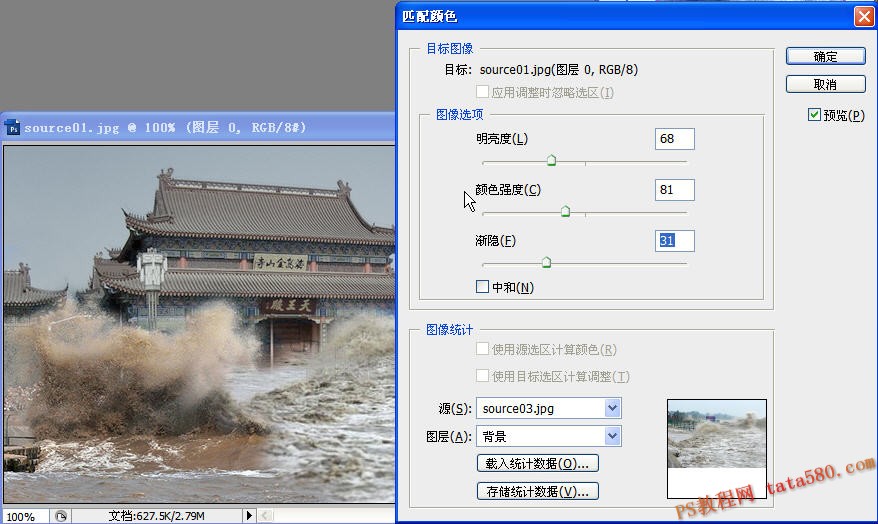
学习 · 提示
相关教程
关注大神微博加入>>
网友求助,请回答!







